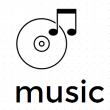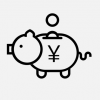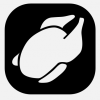Zorin6.4 にイーサイトの診断環境をインストールする方法
私イチオシの Linux である Zorin6 にイーサイトの診断環境をインストールする手順を示します。
まず、イーサイトの認証サーバーにブラウザでアクセス。
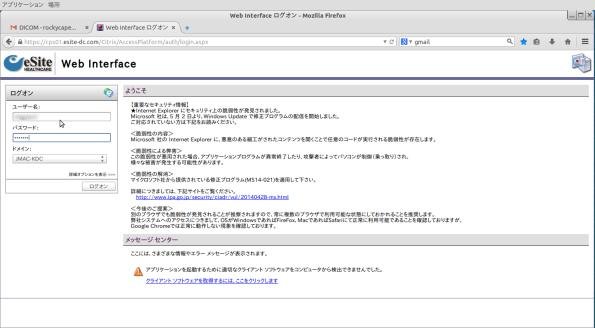
ID とパスワードを入力すると、次の画面に。
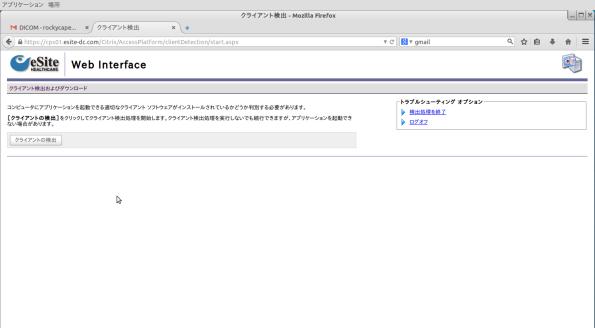
クライアント(これがインストールするクライアントプログラム)の検出をクリック。
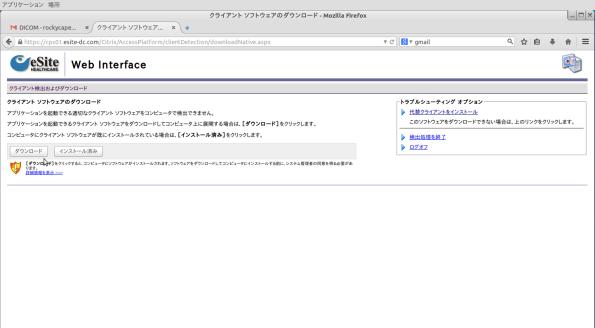
インストールしていないと当然見つからないので、上の画面になります。
「ダウンロード」をクリック。
ダウンロードするファイル(圧縮されています)をどうするか訊いてきます。
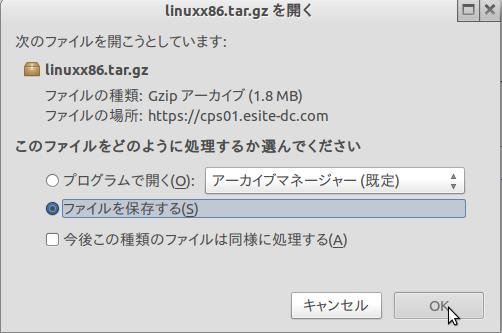
「プログラムで開く」でも、「ファイルを保存」してそのファイルをダブルクリックしても同じで、アーカイブマネージャーが開きます。
そこでファイルが1個表示されています(これが圧縮ファイル)が、それをダブルクリックすると次のように中身が閲覧できます。
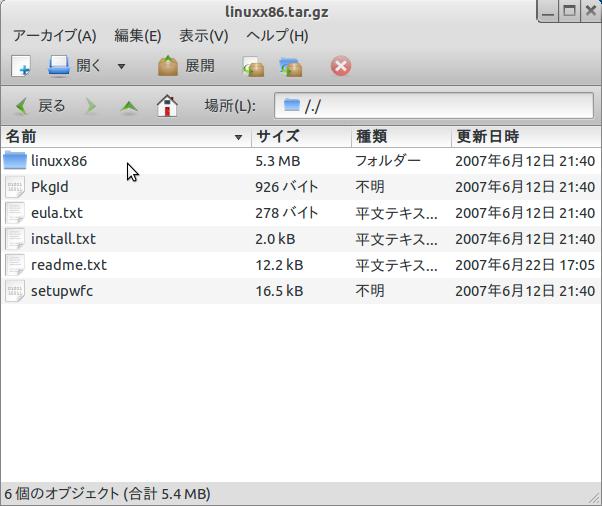
この状態で、「展開」のアイコンをクリックしてください。
次のようにフォルダ(ディレクトリ)にファイルが展開されます。
この中の setupwfc というスクリプトファイルをダブルクリックしますと、
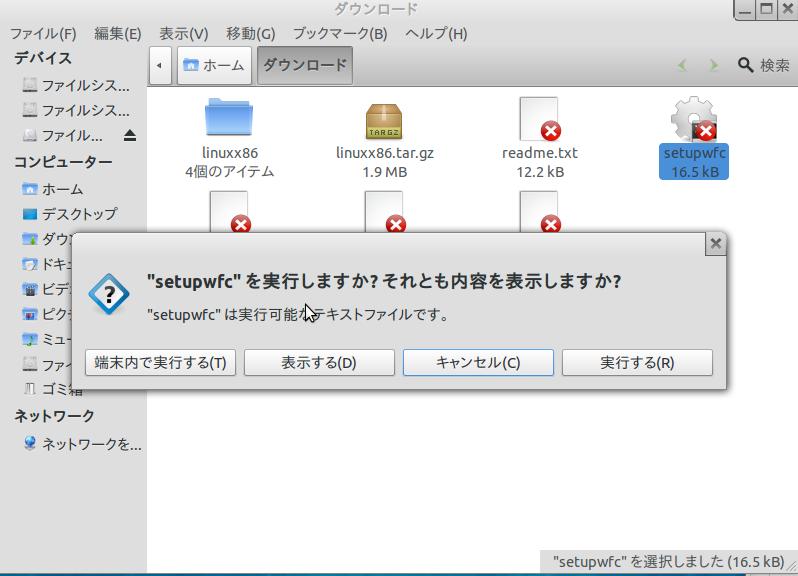
Zorin の場合は親切に上のようにメニューを開いて尋ねてくれます。
「端末内で実行する」を選びます。
すると、スクリプトファイルが端末(Terminal)内で実行されます。
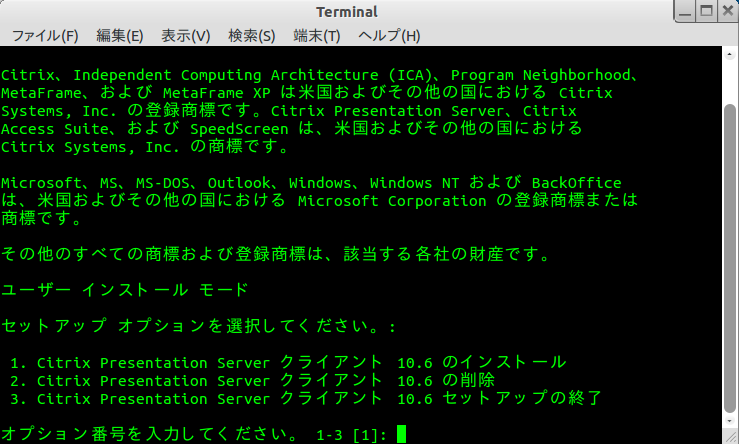
1を選択します。

ここはデフォルトでいいので、そのままリターンです。
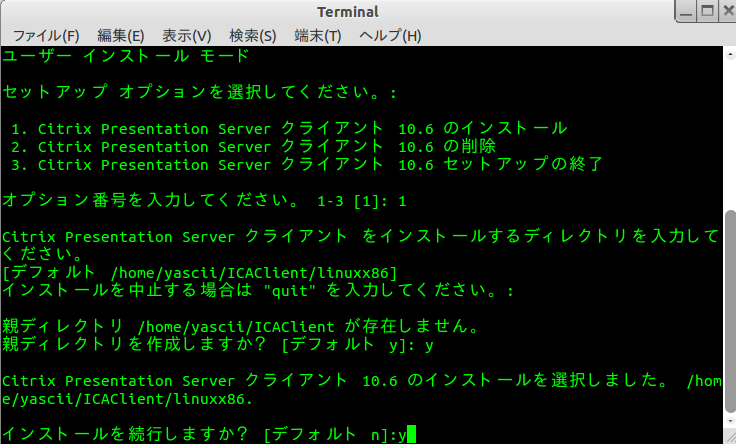
続行するので、y を入力。
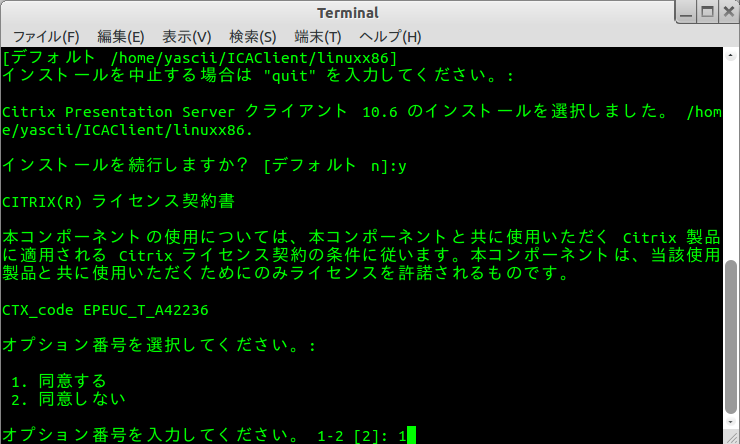
「同意する」ので、1 を入力。
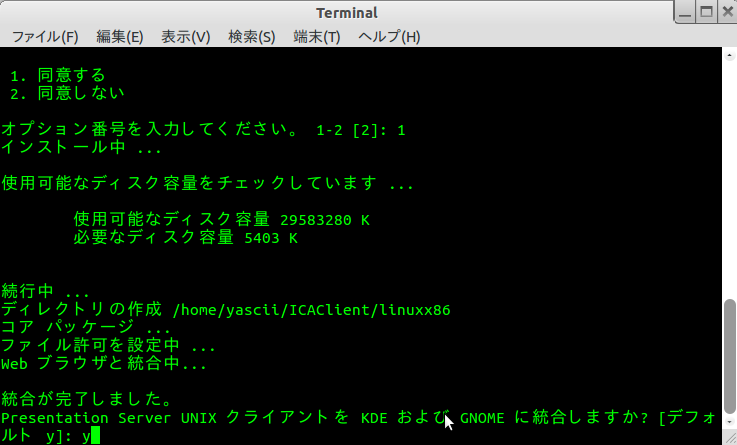
Zorin は Gnome を使っているので、y で結構です。
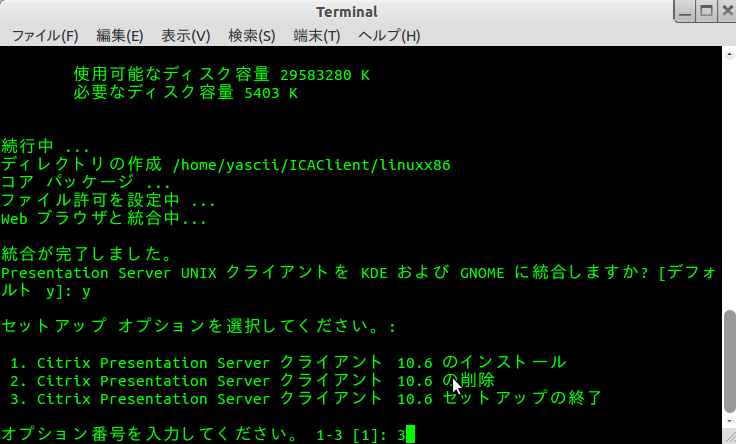
終わりました。3とうって端末を抜けてください。
で、 ブラウザの次の画面に進みます。

アイコン部分をダブルクリック。
すると、アプリケーションの置かれたクラウド上のサーバーの認証ダイアログボックスが開くので、IDとパスワードを入力すると、診断がスタートできます。
症例を開くとこんな感じ。

*
どうです? インストールできました?
インストールはマシン1台につき最初の一回のみでいいので、ラクです。
ちなみに、Linux の中では Zorin が一番簡単で、ほかのディストリビューションではかなり苦労します(できないのもあります)。
Windows だとワンクリックでインストールできますが、Linux の場合ディレクトリなどの構造がディストリビューションによってかなり違うので自動化が難しいのでしょう。
関連記事
###
>https://nsmpx.jmac-cloud.com/logon/LogonPoint/index.html
関連記事
-

-
ビジネスセキュリティ by トレンドマイクロ
トレンドマイクロのアンチウィルスソフトはウィルスバスターだけかと思っていたら、買
-

-
勢い余ってヤフオクでもう一つ DELL Optiplex 740 をゲット
DELL Optiplex 740 CPU AMD Athlon 6
-

-
Apacer SSD 256GB(M.2 NVMe)
Apacer アペイサー SSD 256GB M.2 PCI
-

-
20倍ズームデジカメ買ったぞ
PENTAX デジタルカメラ Optio VS20(ノーブルブラック)160
-

-
PATA ハードディスクのチェック(4)
SANWA SUPPLY IDE/SATA-USB変換ケーブル 0.72m US
-

-
15.6型(解像度1,920 x 1,080)ノートPCが欲しい
昨日、手持ちのノートパソコンのメンテをやりましたが、Corei5 搭載のくせに動作が非常に遅いで
-

-
【ヤフオク】NEC Mate MJ34LL-G i3-3240-3.4GHz/250GB/4GB/マルチ/win10 落札
Windows10 Pro 64bit (インストールされたマシンではなく OS そのもの)
-

-
ウエスタンデジタルHDD Ultrastar 14TB フォーマット
アマゾンで買った ウエスタンデジタルのハードディスク Ultrastar 14TBをフォーマット
-

-
Acer ディスプレイ EB321HQUBbmidphx とってもキレイ
Acer モニター ディスプレイ EB321HQUBbmidphx 31.5イン
- PREV
- 謎の古代女性たち / 黒岩 重吾
- NEXT
- びっくりした! 出雲国造家と天皇家の婚儀